В тази статия ще споделим с вас различните начини за това как можете удобно да правите цикли „за“ и „докато“ безкрайно в Bash в Linux Mint 20.
Примерни скриптове за Bash Infinite Loop в Linux Mint 20:
Има различни начини за работа с безкрайни цикли в Bash и примерните скриптове, демонстриращи тези, са описани по-долу:
Забележка: Можете да получите достъп до всички скриптове на Bash, обсъдени в тази статия в нашата домашна директория на име InfiniteLoop.ш.
Скрипт №1: Цикъл „While“ с помощта на командата „:“ в Bash в Linux Mint 20:
В този пример ще създадем безкраен цикъл “while”, като го сдвоим с командата “:” в Bash в Linux Mint 20. Просто копирайте следния скрипт, показан на изображението, в Bash файл.

Както е показано в скрипта Bash по-горе, ние създадохме цикъл “while”, последван от командата “:”. Тази команда е алтернатива на командата „true“, което означава, че без значение каква е ситуацията цикълът „while“ винаги ще се изпълнява. Вътре в този цикъл „while“ ние просто отпечатахме примерно съобщение, което казва „Продължавайте да работите“. След това имаме командата “спя”, тя чака 1 секунда, преди да отпечата всяко следващо съобщение на терминала.
След като бъде написан този скрипт на Bash, ние ще го изпълним с командата, показана по-долу:
$ bash InfiniteLoop.ш
Когато споменатият скрипт бъде изпълнен, ще забележите непрекъснати съобщения с надпис „Продължавайте да работите“, които се показват на вашия терминал, както е показано на следващото изображение. Тези съобщения ще спрат само ако натиснете Ctrl + C. В противен случай този цикъл просто ще продължи и продължи.
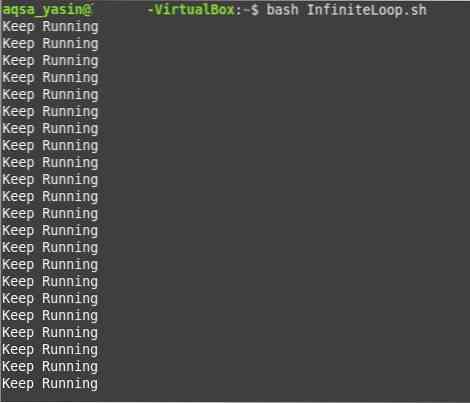
Скрипт №2: Цикъл „Докато“ с помощта на командата „true“ в Bash в Linux Mint 20:
В този пример ще създадем безкраен цикъл “while”, като го сдвоим с командата “true” в Bash в Linux Mint 20. Просто копирайте скрипта, показан на изображението, в Bash файл. Както можете да забележите, скриптът е абсолютно същият като този, който създадохме в първия сценарий. Единствената разлика обаче е, че този път сме заменили командата „:“ с командата „true“. Независимо от това, той ще служи точно на същата цел.

Ние ще изпълним този скрипт със същата команда „bash“ и ще забележим непрекъсната поредица от съобщения на нашия терминал, която ще завърши само след като натиснем Ctrl + C, както е показано на изображението по-долу:
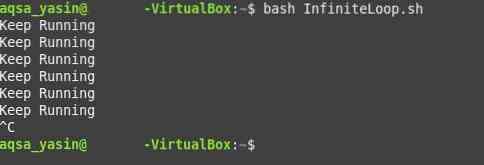
Скрипт # 3: Една подложка „Докато“, използвайки командата „:“ в Bash в Linux Mint 20:
Може да забележите, че скриптове №1 и 3 са ненужно дълги. Е, и двата скрипта могат да бъдат изтласкани в еднолинейна команда. Просто копирайте скрипта, показан на изображението по-долу:

Скриптът, показан на изображението по-горе, е точното копие на скрипт №1. Въпреки това, вместо да напишем всяка команда в различен ред, ние просто ги отделихме с помощта на точки с двоеточие.
Когато изпълним този скрипт, ще получим точно същите резултати, каквито сме получили след изпълнението на скрипт №1. Това може да се види от изображението, показано по-долу:
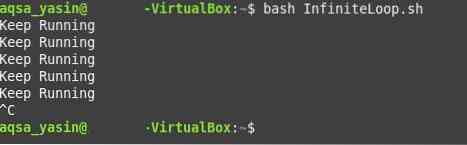
Скрипт №4: Една подложка „Докато“ се използва с помощта на командата „true“ в Bash в Linux Mint 20:
По същия начин можем да изстискаме Script # 2 в еднолинейна команда. Просто копирайте скрипта, показан на изображението по-долу:

Може да се забележи, че скриптът, показан на изображението по-горе, е точното копие на скрипт # 2. Отново единствената разлика е, че вместо да записваме всяка команда в различен ред, ние просто ги разделяме с помощта на точки с двоеточие.
Когато изпълним този скрипт, ще получим точно същите резултати, каквито сме получили след изпълнението на скрипт №2. Това може да се види от изображението, показано по-долу:
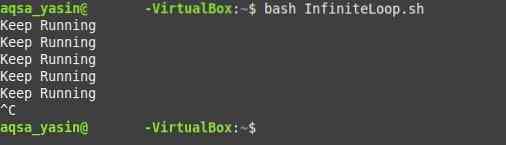
Скрипт # 5: За цикъл без никакви параметри в Bash в Linux Mint 20:
Този пример се различава от скриптове №1 до 4, защото вместо да използваме цикъла “while”, ще създадем безкраен цикъл “for”. Просто копирайте скрипта, показан на изображението по-долу:

Задачата, която ще изпълним в рамките на цикъла „for“, е същата, както при скриптовете, обсъдени по-горе. Въпреки това, вместо да използваме цикъла “while”, ние използвахме цикъла “for” без никакви условия или параметри. Той винаги се изпълнява, тъй като състоянието му по подразбиране се счита за „true“.
Ние ще изпълним този скрипт със същата команда „bash“ и ще забележим непрекъсната поредица от съобщения на нашия терминал, която ще завърши само след като натиснем Ctrl + C, както е показано на изображението по-долу:
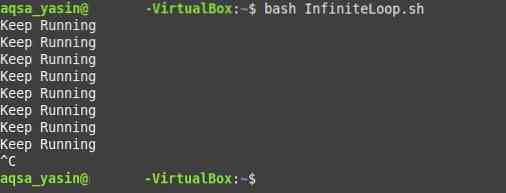
Заключение:
В тази статия ви научихме на пет различни начина за внедряване на безкрайни цикли в Bash. Тези цикли ще продължат да работят вечно, тъй като не е посочено прекратяващо условие или дори да има, никога няма да се изпълни. Следователно, ако искате да сложите край на този безкраен цикъл, или ще трябва да използвате оператор „break“ със специфично условие в този цикъл, или по време на изпълнението на такъв скрипт, трябва просто да натиснете Ctrl + C като обсъждали сме във всички наши примери.
 Phenquestions
Phenquestions


